Disabilitare o abilitare il DHCP per Ethernet o Wi-Fi in Windows 10
Le reti IP (Internet Protocol) utilizzano il Dynamic Host Configuration Protocol o DHCP come protocollo di rete standardizzato poiché è una configurazione sicura e affidabile. Consente agli utenti di assegnare dinamicamente e in modo trasparente indirizzi IP riutilizzabili. Se avete un server DHCP installato e configurato sulla vostra rete, tutti i client abilitati DHCP possono ottenere indirizzi IP e i relativi parametri della struttura ogni volta che si avviano e si uniscono alla rete. Questo aiuta immensamente a ridurre il tempo necessario per configurare e riconfigurare i computer su una rete.
Tuttavia, a volte si possono avere problemi di connessione a Internet. Dopo aver provato tutti i passaggi per la risoluzione dei problemi, viene visualizzato un messaggio di errore sullo schermo, che recita ‘DHCP non è abilitato’. Se DHCP non è abilitato sul tuo computer Windows, questo post ti mostrerà come abilitare o disabilitare DHCP per Ethernet, Wi-Fi o Local Area Connection in Windows 10/8/7.
Abilita DHCP per Ethernet o Wi-Fi
Apri il ‘Pannello di controllo’, digita ‘Centro connessioni di rete e condivisione’ nella casella di ricerca del pannello e premi il tasto Invio.
Clicca sul link ‘Modifica impostazioni adattatore’ visibile nella schermata ‘Centro connessioni di rete e condivisione’. Se stai usando una connessione Ethernet, clicca con il tasto destro del mouse sull’opzione e seleziona ‘Proprietà’. Se hai abilitato una connessione a banda larga, scegli il Wi-Fi e segui lo stesso passo di cui sopra.
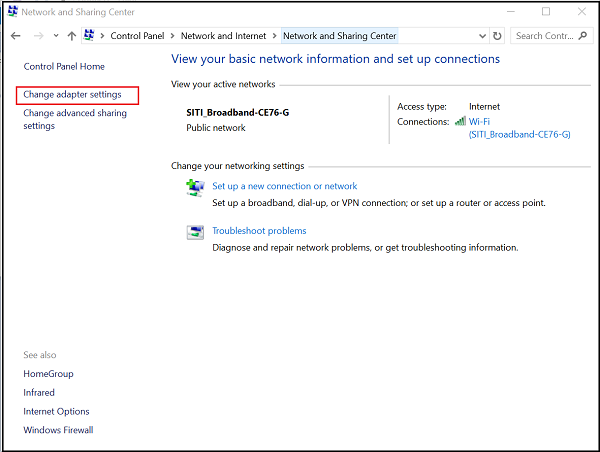
In seguito, nella finestra Ethernet/Wi-Fi Properties, trova e fai doppio clic sulla voce ‘Internet Protocol Version 4 (TCP/IPv4)’ come mostrato nello screenshot qui sotto.
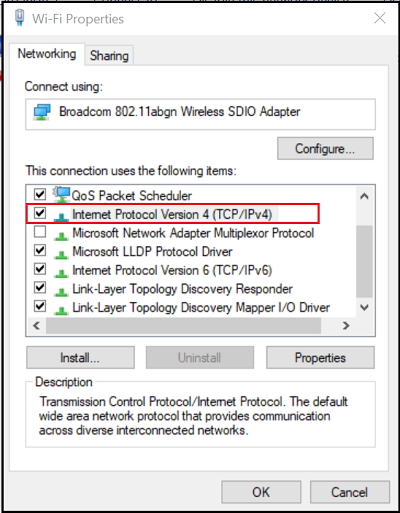
Una volta fatto, apparirà la finestra delle Proprietà del Protocollo Internet Versione 4. Per attivare il DHCP, basta spuntare le caselle radio viste contro-
- Ottenere automaticamente un indirizzo IP – parte superiore della ‘Schermata generale.’
- Ottenere automaticamente l’indirizzo del server DNS – parte inferiore della ‘Schermata generale.’
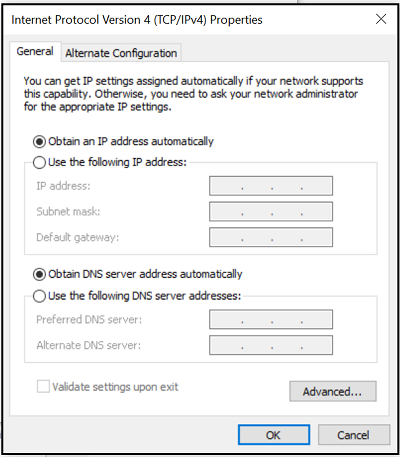
Windows 10 sarà ora in grado di recuperare l’indirizzo IP dal server DHCP. Per disabilitare lo stesso, deselezionare queste opzioni.

Per confermare se il DHCP è abilitato o disabilitato, eseguire il seguente comando in CMD:
ipconfig /all
Qui si potrà vedere – DHCP abilitato … Sì/No.
Se il problema persiste allora, controlla le impostazioni del tuo Firewall e assicurati che il firewall non stia bloccando la tua connettività Internet. Alcuni software antivirus possono bloccare di default qualsiasi connessione sconosciuta come misura per rafforzare la sicurezza. In this case, you may try to restore default settings for the Windows Firewall and see if it helps.
Related reads:
- DHCP Client Service gives Access Denied error
- Fix Network & Internet connection problems.